Comment effacer complètement un ordinateur Windows 10/8/7
Essuyer un disque dur signifie généralement tout effacerles informations sur le lecteur. La suppression de tout ce qui se trouve sur votre lecteur n'efface pas un disque dur ou le formatage ne supprime pas toujours complètement un disque dur. Vous aurez certainement besoin de quelques étapes supplémentaires pour nettoyer correctement un ordinateur Windows 10/8/7. Alors, la question inévitable se pose "Comment effacer un ordinateur et tout effacer efficacement?”Dans cet article, nous détaillerons le processus d'effacement afin que vous puissiez effectuer une réinitialisation appropriée du disque dur de votre ordinateur et recommencer à zéro. Alors, commençons.
Étapes pour effacer le disque dur sur un ordinateur Windows 10/8/7
Comme, les systèmes d'exploitation sont différents en termesdu processus de travail global, les procédures sont également différentes pour les différentes versions de Windows. Mais rien de compliqué quand il s’agit d’une question typique comme «Comment effacer totalement un disque dur?». Si vous voulez savoir comment effacer un ordinateur, suivez attentivement les étapes ci-dessous pour chacune des versions.
Pour Windows 10:
1. Tout d’abord, allez au menu Démarrer de votre ordinateur Windows 10.

2. Maintenant, appuyez sur l'option Paramètres qui représente généralement une icône en forme d'engrenage.
3. Dans la fenêtre des paramètres, choisissez l’option “Mise à jour et sécurité”.

4. Choisissez Récupération dans le panneau latéral.

5. Appuyez simplement sur le bouton Get Started dans l’onglet «Reset this PC».
6 Vous avez maintenant le choix entre deux options: 1. Conserver mes fichiers et 2. Supprimer tout. Si vous voulez garder votre Données personnelles, choisissez 1 et si vous voulez tout effacer, choisissez ce dernier.

7. Suivez simplement les instructions à l'écran à partir de maintenant pour lancer le processus de récupération.

Une fois le processus terminé, votre Windows sera complètement réinitialisé, effaçant tout. Voici comment effacer un disque dur sur des ordinateurs Windows 10.
Pour Windows 8:
1. Tout d’abord, maintenez la touche Windows appuyée par la touche "C" du clavier pour ouvrir le menu Charms.
2. Sélectionnez Rechercher et entrez “réinstaller” dans le champ. Ne touchez pas à entrer!
3. Maintenant, choisissez Paramètres

4. Sélectionnez «Modifier les paramètres du PC».
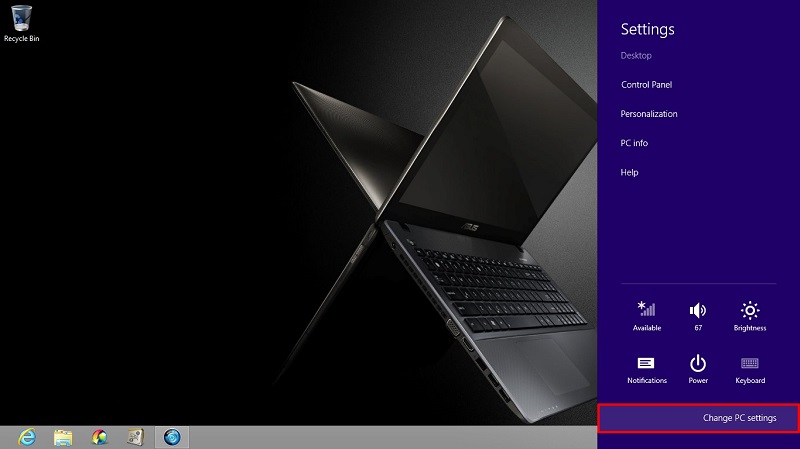
5. Appuyez sur “Supprimer tout et réinstallez Windows” option sur le côté gauche du panneau.

Vous aurez l'option "Réinitialiser votre PC". Appuyez sur Suivant.

7. Maintenant, vous obtiendrez un écran qui indiquera "Voulez-vous nettoyer complètement votre lecteur". Ici, choisissez «Il suffit de supprimer mes fichiers» pour une suppression rapide ou optez pour l'option «Nettoyer entièrement le lecteur» pour que tout soit effacé.

8. Appuyez sur Réinitialiser lorsque l'écran "Prêt à réinitialiser votre PC" s'affiche.
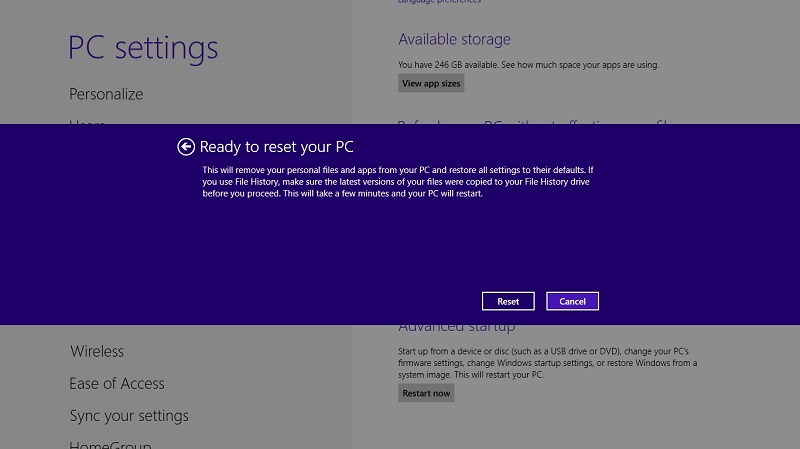
Le disque dur de votre ordinateur Windows 8 sera complètement effacé. Vous savez maintenant comment effacer complètement un ordinateur fonctionnant sous Windows 8.
Pour Windows 7:
1. Sous Windows 7, vous aurez besoin d’un disque de restauration ou d’un disque d’installation original de Windows 7.
2. Maintenant, avant de continuer, assurez-vous que votre ordinateur est configuré pour démarrer à partir de votre lecteur de CD.
3. Insérez le disque de restauration de Windows 7 dans le lecteur de CD-ROM et laissez l'ordinateur redémarrer.
4. Lorsque l'invite suivante s'affiche: "Appuyez sur une touche pour démarrer à partir du CD", appuyez simplement sur une touche de votre clavier.
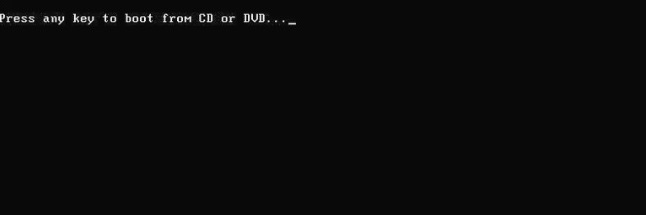
5. Appuyez sur Entrée à droite de l'écran d'installation de Windows.

6. À l'invite, appuyez à nouveau sur n'importe quelle touche du clavier.
7. Sélectionnez Langue et choisissez vos préférences en conséquence, puis tapez sur Suivant pour continuer.

8. Acceptez tous les termes et conditions de la page Accords et appuyez à nouveau sur Suivant.

9. Maintenant, dans l'écran Type d'installation, sélectionnez soigneusement Personnalisé.

10. Choisissez les options de lecteur. C'est le menu avancé.

11. Pour le disque 0 requis, effacez toutes les partitions.

12. Lorsque toutes les partitions sont supprimées, vous verrez «Espace non alloué».

13. Appuyez sur le disque 0, puis à nouveau sur Suivant.

14. Attendez que votre PC redémarre après avoir suivi les invites à l'écran.
L'ensemble du programme d'installation de Windows va démarreren faisant une toute nouvelle partition. Ensuite, il formate la partition et installe ensuite Windows sur votre disque dur. Tout ce processus de formatage effacera tout votre disque dur avant l’installation de Windows 7. Ce processus s’applique également à Windows Vista. Vous n’avez besoin que d’un disque d’installation de Vista et tout est identique. Voici comment supprimer tout ce qui se trouve sur votre ordinateur sous Windows 7 ou Vista.
Conclusion:
Alors, voici le guide complet étape par étape surcomment effacer un ordinateur sous Windows 10/8/7. N'oubliez pas que la restauration de votre ordinateur effacera toutes les informations de votre disque dur et qu'il s'agira simplement d'une nouvelle. Donc, une fois terminé, vous ne pouvez plus inverser le processus. Il est donc préférable de faire une sauvegarde au préalable si vous avez des données précieuses sur votre disque.
Au cas où vous auriez perdu des données importantes pendantformatage ou juste accidentellement, nous vous recommandons vivement de choisir un outil de récupération de données professionnel tel que Tenorshare Any Data Recovery. Il s'agit du meilleur produit sur le marché, avec une prise en charge de tous les types de fichiers tels que l'audio, la vidéo, la musique, les documents, les contacts, etc., et tout cela sur Mac et Windows. Outre les formats pris en charge, il peut récupérer les données de manière sélective à l'aide de sa fonction de prévisualisation unique. Dans l’ensemble, c’est un excellent outil qui offre une valeur ajoutée aux utilisateurs. Fonce!!










